Sådan får du mest muligt ud af forældrekontrol på Mac
Miscellanea / / February 10, 2022

Mens forældrekontrol er en funktion, der har været tilgængelig på Mac'er i årevis nu, bliver den ofte overset af de fleste Mac-ejere. Naturligvis er en af de største fordele ved Forældrekontrol-funktionen, at den kan hjælpe dig med at guide dine børn gennem en langt mere sikker oplevelse, når de blandt andet bruger din Mac.
Så lad os se på, hvordan du bruger forældrekontrol på din Mac.
Inden vi begynder, er her, hvordan du finder forældrekontrol: Åbn Præferencer panelet og klik på den gule cirkel, der siger Forældrekontrol.
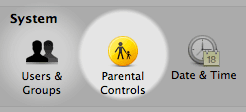
Hvis du ikke har en ekstra konto at bruge Forældrekontrol på, bliver du bedt om enten at oprette en eller konvertere din nuværende konto til en, der kan styres af denne funktion.
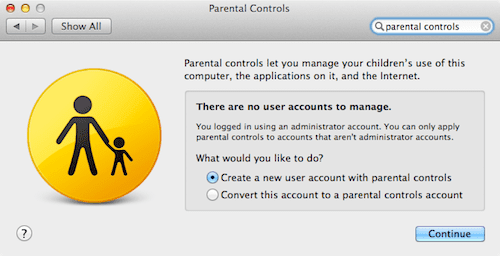
Med Forældrekontrol åben, vil du opdage, at den er sammensat af fem forskellige sektioner. Her er, hvordan hver af dem fungerer, og hvordan du konfigurerer den på din Mac.
Apps
Denne sektion af Forældrekontrol hjælper dig med at skræddersy, hvordan hovedelementerne i din Mac-grænseflade vil opføre sig med din anden konto. Der kan du begrænse alle aspekter af din Macs grænseflade, fra
Finderen til Dock for at gøre det nemmere at bruge (og sværere at pille ved).
Den vigtigste del af dette afsnit er dog uden tvivl den, der giver dig mulighed for at kontrollere, hvordan apps vil opføre sig. Der vil du være i stand til at begrænse apps, der kan åbnes enten ved aldersvurdering eller ved manuelt at vælge dem.
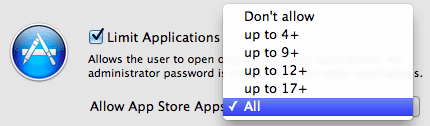
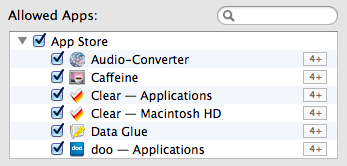
Web
Det web sektionen i panelet Forældrekontrol giver dig mulighed for at kontrollere alle aspekter relateret til at surfe på internettet. Du kan begrænse adgangen til ethvert websted, du vælger, ved at sortliste nogen af dem, eller du kan simpelthen tillade adgang til et bestemt sæt websteder du finder passende.
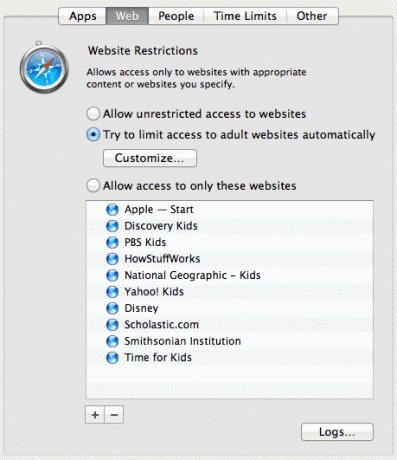
Også ved at trykke på Logfiler... knappen nederst til højre i vinduet vil vise dig en registrering af browsingaktiviteterne for brugeren af den kontrollerede konto.

Mennesker
Dette afsnit er udelukkende dedikeret til de sociale funktioner, der som standard er installeret på din Mac. Desværre er kontrolfunktionerne dog begrænset til Spillecenter, Mail og iMessage, og inkluderer ikke Facebook eller Twitter.
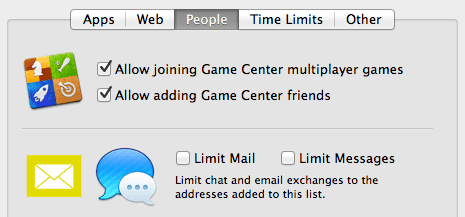
Bemærk: Du kan stadig bare blokere både Facebook- og Twitter-apps og -websteder ved hjælp af værktøjerne i sektionerne nævnt ovenfor.
Derudover kan du også oprette en "Godkendt liste" over kontakter, der kan modtage e-mail fra kontobrugeren og endda blive underrettet, når de forsøger at sende e-mail til en person, der ikke er på denne liste.
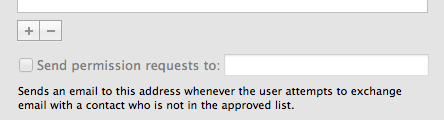
Tidsgrænser
Dette er måske den mest interessante funktion ved Forældrekontrol, da det giver dig mulighed for med ekstrem detaljering at kontrollere mængden af tid, som kontobrugeren bruger foran din Mac. Du kan gøre dette ved at bruge tre forskellige underafsnit på dette panel.
Både den Ugedag og Weekend tidsbegrænsningssektioner i panelet giver dig mulighed for at kontrollere antallet af timer, som kontobrugeren kan bruge computeren til i løbet af disse dage i ugen.
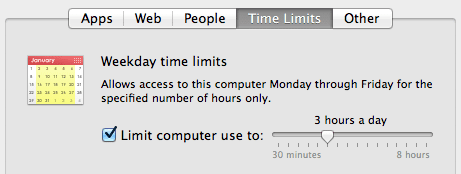
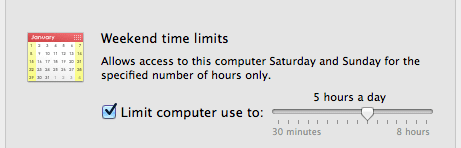
På lignende måde er Sengetid sektionen på dette panel giver dig mulighed for at justere det nøjagtige timeinterval, som din Mac kan bruges i både hverdage og weekender.
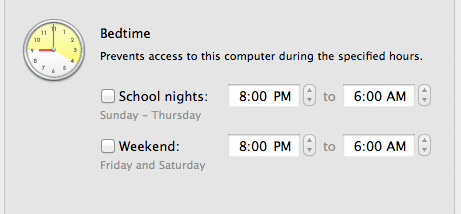
Generelt er sektionen Tidsbegrænsninger i Forældrekontrol kombineret med Web-sektionen måske de to mest nyttige for forældre, der ønsker, at deres børn skal bruge deres Macs sikkert.
Andet
Den sidste del af panelet Forældrekontrol, selvom det måske ikke er så vigtigt, har stadig nogle elementer at overveje, f.eks brugen af dikteringsfunktionen, evnen til at skjule bandeord i systemordbogen og brugen af noget hardware perifere enheder.
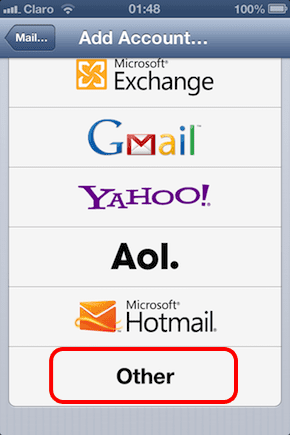
Og det er det. Sørg for at udforske denne ofte uovervågede del af din Mac, og du og din familie vil have en meget sikrere tid ved at bruge den. Det var så lidt!
Sidst opdateret den 3. februar, 2022
Ovenstående artikel kan indeholde tilknyttede links, som hjælper med at understøtte Guiding Tech. Det påvirker dog ikke vores redaktionelle integritet. Indholdet forbliver upartisk og autentisk.



